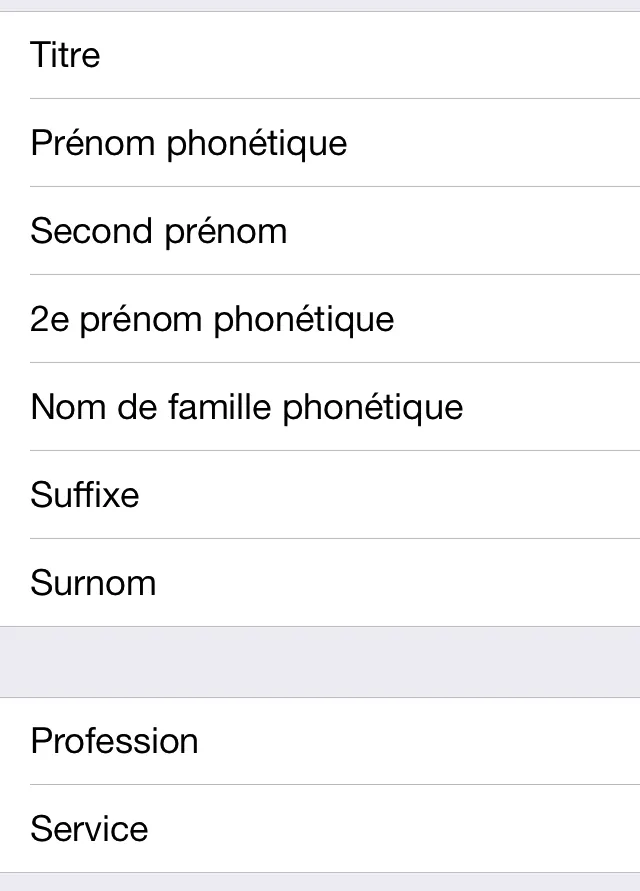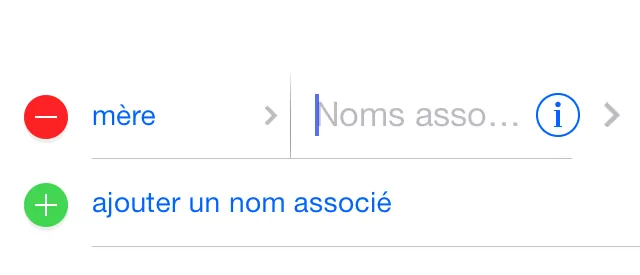Saviez-vous qu'il est possible de dire à Siri d'appeler votre "reum" ou tout autre personne en ajoutant le surnom que vous voudrez à vos contacts ? Voici comment faire !
Utiliser des surnoms
Tout ce que vous avez à faire est simple:
- Rendez vous sur votre application Contacts ou Téléphone
- Cliquez sur un de vos amis
- Choisissez Modifier puis Ajouter un champ
- Sélectionnez Surnom dans la liste proposée
- Remplissez le et tapez Ok
Vous pourrez ainsi utiliser les surnoms de vos contacts en lieu et place de leurs noms. Essayez donc "Siri, appelle Mamounette.."
Parlez de vos relations à Siri
Si vous souhaitez utilisez des surnoms tels que "Boss" ou encore "Maman", il vous faudra apprendre à Siri qui est qui.
Pour ce faire:
- Rendez vous sur votre application Téléphone ou Contacts
- Choisissez votre propre nom et appuyez sur Modifier
- Descendez pour Ajouter un nom associé
- Un nouveau champ va apparaître avec les relations que les gens ont avec vous
- Plus qu'à ajouter vos contacts en fonction des relations que vous avez avec
Si vous êtes fainéant, vous pouvez également en dire plus à Siri à propos de vos relations par voix. Par exemple vous pourrez dire: "Envoie un message à ma mère" et il vous répondra "Quel est le nom de votre mère ?", dites lui et il le retiendra !
Faites attention au partage
Si jamais vous êtes amené à partager votre vCard à quelqu'un, il recevra absolument toutes les informations que vous avez renseigné à votre propos, même les contacts liés à vous, faites donc attention aux noms que vous leur donnez si jamais vous prévoyez d'envoyer votre fiche à votre patron "Le connard".
Allez, dites le, Siri est votre meilleur ami non ?